Dans mon dernier billet, je vous ai présenté l’Accès Guidé d’iOS, mais saviez-vous qu’il était également possible d’utiliser certaines options d’accessibilité similaires sous Windows 7 ?
Tout d’abord, vous pouvez désactiver les touches du clavier et/ou certains boutons de la souris en installant le logiciel Kid-Key-Lock (voir l’article sur le blog PONTT).
Mais parfois cela ne suffit pas. J’ai par exemple un patient autiste qui avait découvert que le seul bouton sur lequel il était encore possible d’appuyer était le bouton d’alimentation, et que ce dernier mettait l’ordinateur en veille (j’ai un ordinateur portable). Autant vous dire qu’il devenait difficile de travailler avec lui sur ce type de support… jusqu’à ce que je trouve comment faire en sorte que le bouton d’alimentation n’ait plus aucun effet.
Si vous souhaitez vous aussi configurer cette option, commencer par faire un clic droit sur la petite batterie dans la zone de notification et cliquez sur « options d’alimentation ».
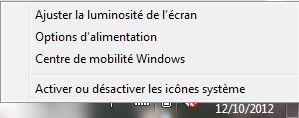 Dans la zone de gauche de la page, cliquez sur « choisir l’action du bouton d’alimentation ».
Dans la zone de gauche de la page, cliquez sur « choisir l’action du bouton d’alimentation ».
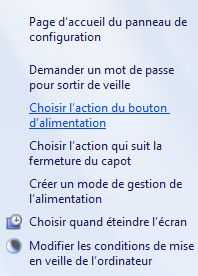 Vous pourrez alors décider ce qui va se passer lorsque vous (ou votre patient) appuierez sur le bouton d’alimentation :
Vous pourrez alors décider ce qui va se passer lorsque vous (ou votre patient) appuierez sur le bouton d’alimentation :
- ne rien faire
- mettre l’ordinateur en veille
- mettre l’ordinateur en veille prolongée
- éteindre l’ordinateur
Vous pouvez différencier l’action du bouton selon que vous êtes sur batterie ou sur le secteur.
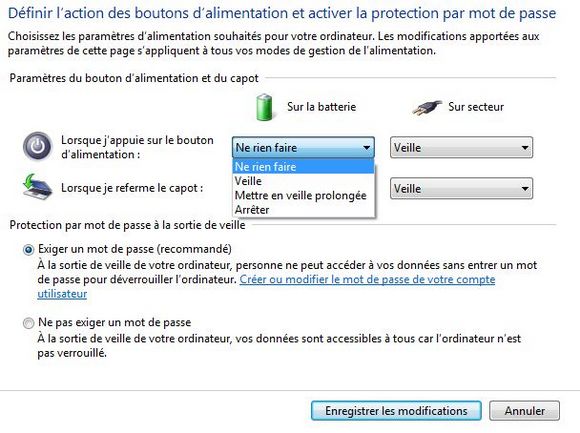 De mon côté par exemple j’ai choisi l’option « ne rien faire » sur batterie, et « mettre en veille » sur secteur. Du coup lorsque je travaille avec mon patient autiste il me suffit de débrancher le câble d’alimentation, et cela désactive automatiquement mon bouton d’alimentation.
De mon côté par exemple j’ai choisi l’option « ne rien faire » sur batterie, et « mettre en veille » sur secteur. Du coup lorsque je travaille avec mon patient autiste il me suffit de débrancher le câble d’alimentation, et cela désactive automatiquement mon bouton d’alimentation.
Parallèlement à cela j’ai aussi simplifié l’exercice pour mon patient, car j’avais remarqué qu’appuyer sur le bouton d’alimentation était pour lui une stratégie d’évitement lorsque la tâche était trop difficile.
En effet, lors de la séance suivante il n’a pas essayé d’appuyer sur le bouton d’alimentation, mais cela me servira sûrement à une autre occasion !
Et vous ? Vous êtes-vous déjà retrouvé confronté à un patient qui utilise des stratégies de sabotage pour éviter un exercice ? Comment réagissez-vous dans ces cas-là ? Cherchez-vous des astuces pour contrer le sabotage ou changez-vous d’activité ?

Bonsoir. J’aimerais savoir comment tu fais avec certains patients quand tu proposes une activité sur l ipad. Des patients à trais autistiques qui savent très bien cmt changer d appli.. Cmt faire pour qu ils soient obligé de terminer l exo avant de passer à autre chose???
Bonjour,
Pour savoir comment empêcher un enfant de sortir d’une application sur l’iPad je te suggère la lecture de cet article sur l’accès guidé : http://wp.me/p2CaRH-hI
C’est assez simple à mettre en place 🙂
merci!! j’avais pas vu la réponse;)
De rien 😉
Quand tu laisses un commentaire demandant une réponse de ma part tu peux cocher la case « Prévenez moi de tous les nouveaux commentaires par email » et tu recevras un email dès que j’aurai répondu (cette option fonctionne billet par billet, donc tu ne recevras de mail que pour les nouveaux commentaires de billet concerné).